如何为文件设置密码保护?小妙招帮你轻松搞定!
- 难题解决
- 2025-02-10
- 24

在今天的数字化时代,文件的保密性变得越来越重要。为了确保文件的安全,我们需要使用密码保护来限制非授权访问。本文将会为你提供一些小妙招,让你轻松地设置文件的密码保护。...
在今天的数字化时代,文件的保密性变得越来越重要。为了确保文件的安全,我们需要使用密码保护来限制非授权访问。本文将会为你提供一些小妙招,让你轻松地设置文件的密码保护。

一、选择需要设置密码保护的文件
选择要设置密码保护的文件非常重要。在选择文件时,我们应该考虑它们所包含的内容和它们的重要性,以便确定是否需要设置密码保护。
二、使用Windows自带工具设置密码保护
Windows自带了一个工具,它可以让我们设置文件的密码保护。只需右键单击文件,选择“属性”,然后在“高级”选项卡中选择“加密内容以保护数据”即可。
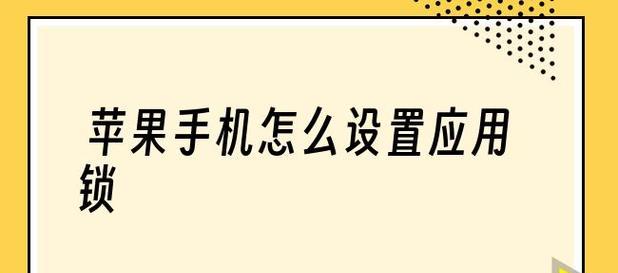
三、使用WinRAR软件进行加密压缩
WinRAR是一个功能强大的压缩软件,它可以让我们压缩和加密我们的文件。我们只需右键单击文件并选择“添加到归档”,然后在“高级”选项卡中选择“设置密码”即可。
四、使用7-Zip软件进行加密压缩
与WinRAR类似,7-Zip也是一个压缩软件。我们可以使用它来压缩和加密我们的文件。只需右键单击文件并选择“添加到归档”,然后在“加密”选项中输入密码即可。
五、使用MicrosoftOffice设置密码保护
如果我们想要保护MicrosoftOffice中的文档,我们可以使用内置的加密功能来设置密码保护。只需在“文件”菜单中选择“信息”选项卡,然后选择“加密文档”。

六、使用PDF编辑器设置密码保护
如果我们需要保护PDF文件,我们可以使用PDF编辑器。选择我们想要保护的PDF文件并打开它,然后在工具栏中选择“安全”选项卡,选择“加密”。
七、设置强密码
当我们设置密码时,强密码非常重要。这意味着我们需要创建一个具有足够强度的密码,以确保安全性。我们可以使用大小写字母、数字和符号来创建一个安全的密码。
八、不要使用常用的密码
常用的密码非常容易被猜测,因此我们不应该使用它们。相反,我们应该使用独特的密码来保护我们的文件。
九、不要将密码写在纸上
将密码写在纸上是一种不安全的做法。相反,我们应该记住密码或使用一个安全的密码管理器。
十、定期更改密码
定期更改密码是一种有效的保护措施。我们应该经常更改密码,以确保安全性。
十一、不要将密码分享给他人
我们不应该将密码分享给任何人,甚至是朋友或家人。这将增加文件被盗用的风险。
十二、备份重要文件
备份是非常重要的。如果文件丢失或损坏,我们可以通过备份文件来恢复它们。
十三、将文件保存在安全的位置
将文件保存在安全的位置可以保护它们不被未经授权的访问。我们可以使用加密的云存储或外部硬盘来保存文件。
十四、注意网络安全
网络安全也非常重要。我们应该确保我们的电脑和网络是安全的,以防止文件被黑客窃取。
十五、
通过使用本文所述的小妙招,我们可以轻松地设置文件的密码保护,以保障文件的安全。记得选择强密码、定期更改密码、备份重要文件,并将文件保存在安全的位置。
本文链接:https://www.taoanxin.com/article-7915-1.html

